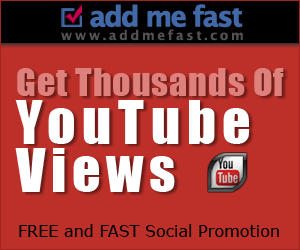Desinfecte atalhos contaminados e remova adwares com AdsFix
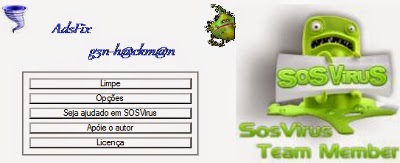
AdsFix, projetado por g3n-h@km@n, é uma ferramenta eficiente e muito útil, com a finalidade de desinfectar atalhos infectados com certified-search-toolbar, 22Find, awesomehp, nation-zoom e muito mais.
AdsFix também efetua a eliminação de adwares, hijackers e outros tipos de infecções em navegadores. Ele também faz com eficiência a exclusão de arquivos / pastas contaminados, restaura as permissões de registro no firewall e recupera as homepages padrão nos principais navegadores.
Sistemas Operacionais compatíveis:
Este programa pode ser usado no Windows Vista, Windows 7 e Windows 8 e Windows 8.1 (32 ou 64 bits)
Download e utilização:
|- Desative temporariamente seu antivírus e/ou antispywares ativos para evitar conflitos.
Para baixar esta ferramenta, acesse : < ESTE LINK > e ao acessar o site, role a página e clique em Téléchargerpara fazer o download:

|- Salve-o no Desktop (Área de trabalho)
|- Feche o(s) navegador(es) e outros programas que estejam abertos.
*** Clique com o botão direito do mouse sobre o arquivo Shortcut_Module, depois clique em
Obs: Caso o seu sistema operacional seja o Windows XP ou outras versões anteriores do Windows, basta dar um duplo clique com o botão esquerdo do mouse no arquivo Shortcut_Module para executá-lo.
Caso surja uma mensagem de confirmação do Windows com a pergunta Deseja permitir que o programa de um fornecedor desconhecido faça alterações neste computador? > Clique em Sim.
Poderá ainda surgir outra mensagem semelhante a esta abaixo perguntando se você tem certeza de que pretende executar este software, na qual você clicará em Executar:
Aguarde enquanto ele é atualizado:
Poderá também aparecer esta mensagem abaixo na qual você clicará em OK:
Surgirá a tela principal do AdsFix na qual você clicará no botão Limpe:
Mais uma tela aparecerá na qual você digitará o nome de seu país e clicará em OK:
Uma cópia do registro do Windows será feita e será salva no seguinte local de seu PC:
C:AdsFixSaveClean
Isto é mostrado na imagem abaixo:
Poderá surgir esta mensagem abaixo na qual você clicará em Agree:
OBS: Durante o scan, sua área de trabalho irá desaparecer e somente a tela do programa irá aparecer e nela você poderá ver a quantidade de arquivos que estão sendo escaneados pelo programa, a quantidade itens infectados encontrados e como está o progresso do escaneamento, isso é normal e faz parte do funcionamento da ferramenta. Isto é mostrado na imagem abaixo:
Aguarde enquanto ele faz o escaneamento, pode demorar dependendo da quantidade de arquivos que você tenha no computador.
Se a ferramenta detectar um proxy que você não conhece e lhe pedir para confirmar a remoção disto, clique emSupprimer le proxy (Ou algo como excluir proxy na versão do programa em português).
|- Se forem encontradas infecções, pode ocorrer reinicialização do PC para completar a limpeza. Neste caso poderá aparecer uma mensagem como esta abaixo confirmando o reinício do PC, na qual você clicará em OK:
Assim que o programa concluir a limpeza, ele irá criar um log (relatório) que estará em C:AdsFix_07_05_2014_17_05_22.txt (Obs: estes números em vermelho irão variar pois eles mostram a data e hora em que o escaneamento foi realizado).
AdsFix também efetua a eliminação de adwares, hijackers e outros tipos de infecções em navegadores. Ele também faz com eficiência a exclusão de arquivos / pastas contaminados, restaura as permissões de registro no firewall e recupera as homepages padrão nos principais navegadores.
Sistemas Operacionais compatíveis:
Este programa pode ser usado no Windows Vista, Windows 7 e Windows 8 e Windows 8.1 (32 ou 64 bits)
Download e utilização:
|- Desative temporariamente seu antivírus e/ou antispywares ativos para evitar conflitos.
Para baixar esta ferramenta, acesse : < ESTE LINK > e ao acessar o site, role a página e clique em Téléchargerpara fazer o download:

|- Salve-o no Desktop (Área de trabalho)
|- Feche o(s) navegador(es) e outros programas que estejam abertos.
*** Clique com o botão direito do mouse sobre o arquivo Shortcut_Module, depois clique em

Obs: Caso o seu sistema operacional seja o Windows XP ou outras versões anteriores do Windows, basta dar um duplo clique com o botão esquerdo do mouse no arquivo Shortcut_Module para executá-lo.
Caso surja uma mensagem de confirmação do Windows com a pergunta Deseja permitir que o programa de um fornecedor desconhecido faça alterações neste computador? > Clique em Sim.
Poderá ainda surgir outra mensagem semelhante a esta abaixo perguntando se você tem certeza de que pretende executar este software, na qual você clicará em Executar:
Aguarde enquanto ele é atualizado:
Poderá também aparecer esta mensagem abaixo na qual você clicará em OK:
Surgirá a tela principal do AdsFix na qual você clicará no botão Limpe:
Mais uma tela aparecerá na qual você digitará o nome de seu país e clicará em OK:
Uma cópia do registro do Windows será feita e será salva no seguinte local de seu PC:
C:AdsFixSaveClean
Isto é mostrado na imagem abaixo:
Poderá surgir esta mensagem abaixo na qual você clicará em Agree:
OBS: Durante o scan, sua área de trabalho irá desaparecer e somente a tela do programa irá aparecer e nela você poderá ver a quantidade de arquivos que estão sendo escaneados pelo programa, a quantidade itens infectados encontrados e como está o progresso do escaneamento, isso é normal e faz parte do funcionamento da ferramenta. Isto é mostrado na imagem abaixo:
Aguarde enquanto ele faz o escaneamento, pode demorar dependendo da quantidade de arquivos que você tenha no computador.
Se a ferramenta detectar um proxy que você não conhece e lhe pedir para confirmar a remoção disto, clique emSupprimer le proxy (Ou algo como excluir proxy na versão do programa em português).
|- Se forem encontradas infecções, pode ocorrer reinicialização do PC para completar a limpeza. Neste caso poderá aparecer uma mensagem como esta abaixo confirmando o reinício do PC, na qual você clicará em OK:
Assim que o programa concluir a limpeza, ele irá criar um log (relatório) que estará em C:AdsFix_07_05_2014_17_05_22.txt (Obs: estes números em vermelho irão variar pois eles mostram a data e hora em que o escaneamento foi realizado).